Kui installite Windows 8, märkate, et vaikimisi on mõned Kaasaegne kasutajaliides vaikimisi kinnitatud rakendused Avakuva. Kui installite uue tarkvara või rakendused, kinnitatakse need automaatselt tegumiribale. Samuti saate kõik failid või kaustad kinnitada, klõpsates hiire parema nupuga ja valides seejärel 'Kinnitamiseks alustamiseks". Kui sinu Avakuva pärast arvukate rakenduste installimist muutub liiga segaseks, võiksite selle lähtestada.
Lähtestage Windows 8 Start Screen
Selles artiklis näitame teile lähtestamise viisi Avakuva vaikimisi. Sinu praegune Avakuva paljude kinnitatud üksustega võib välja näha järgmine:
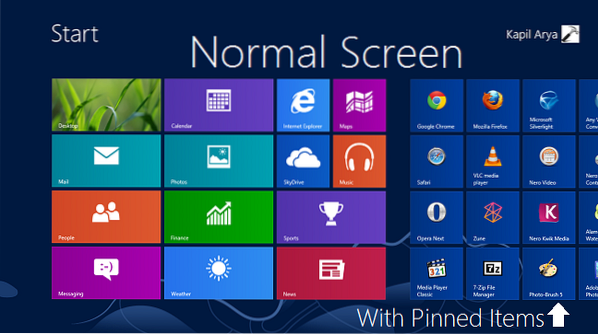
Ja pärast lähtestamist Avakuva, saate järgmise ekraani:
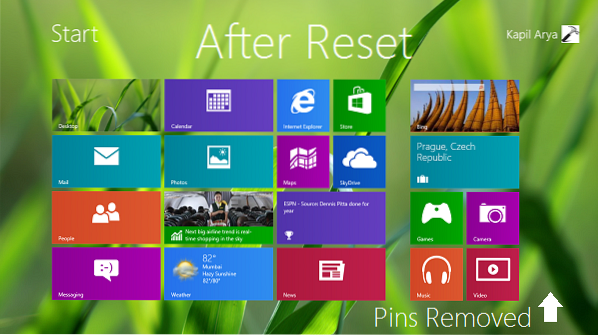
Nii saate käsurea abil oma tähekuva lähtestada.
Nüüd oleme näinud siin et TechNet mainis, et Windows 8 Start Screen Tile andmebaasifailid, mis sisaldavad paanide asukohti, paigutust ja olekuid, on salvestatud järgmistesse failidesse:
- % LocalAppData% \ Microsoft \ Windows \ appsFolder.itemdata-ms
- % LocalAppData% \ Microsoft \ Windows \ appsFolder.itemdata-ms.bak
Nii et kui me kustuta need esemed või neid liigutada teise asukohta või lihtsalt ümber nimetada teema, Windows ei saa nendesse üksustesse salvestatud andmeid seostada. Sellisel juhul, Windows rakendab oma vaikepoliitikat Avakuva plaadid ja seega lähtestage Avakuva jättes ainult sisseehitatud või eelmääratud rakenduste paanid.
Te ei saa neid lihtsalt ümber nimetada. To ümber nimetada ülalnimetatud kohtades, avage administratiivne Käsurida ja tippige järgmised käsud ning vajutage nuppu Sisenema klahvi sisestamise järel:
ren „% userprofile% \ AppData \ Local \ Microsoft \ Windows \ appsFolder.itemdata-ms ”“ appsFolder.itemdata-ms.bk1 ”
ren „% userprofile% \ AppData \ Local \ Microsoft \ Windows \ appsFolder.itemdata-ms.bak ”“ appsFolder.itemdata-ms.bak.bk2 ”
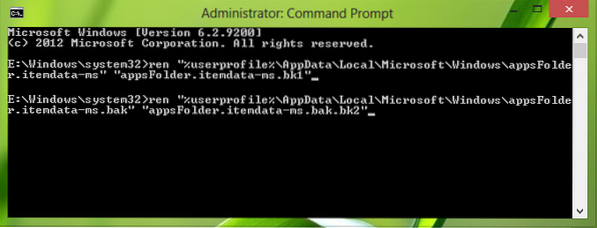
Sulgege Käsurida ja taaskäivitage tulemuste saamiseks.
Sel viisil Avakuva saab lähtestada.
Kui soovite oma vanad paanid mingil põhjusel tagasi saada - mis eemaldati pärast lähtestamist, saate kasutada järgmisi käske ükshaaval ja pärast iga käsu sisestamist vajutada Enter:
del / F / S / Q / A “% userprofile% \ AppData \ Local \ Microsoft \ Windows \ appsFolder.itemdata-ms ”
del / F / S / Q / A “% userprofile% \ AppData \ Local \ Microsoft \ Windows \ appsFolder.itemdata-ms.küpsetama
ren „% userprofile% \ AppData \ Local \ Microsoft \ Windows \ appsFolder.itemdata-ms.bk1 ”“ appsFolder.itemdata-ms ”
ren „% userprofile% \ AppData \ Local \ Microsoft \ Windows \ appsFolder.itemdata-ms.bak.bk2 ”“ appsFolder.itemdata-ms.küpsetama
Nende käskude käivitamine annab teile kinnitatud üksused uuesti. Ka need käsud töötavad ainult siis, kui olete lähtestamise teinud käskude abil.
Loodetavasti leiate artiklist kasuliku.
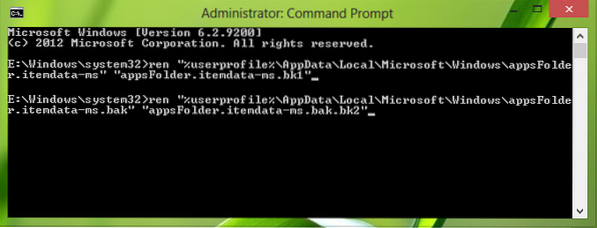
 Phenquestions
Phenquestions


